Привет, друзья! А вы знаете, как простая комбинация горячих клавиш на клавиатуре может увеличить скорость работы? Мы часто задаемся вопросом: «Как повысить производительность нашей работы за компьютером? Или как быстро копировать фрагмент текста и вставить в документ с помощью клавиш? » Причем быстродействие компьютера, как показывает практика, не является доминирующим фактором.
Горячие клавиши на вашей клавиатуре
Сократить число бесконечных рутинных телодвижений и повысить нашу производительность, уменьшить степень нашего напряжения, помогут команды копировать и вставить с помощью клавиш. Например, выделить текст с помощью клавиатуры (Shift + стрелки) и нажать для копирования Ctrl + C (горячая клавиша копировать) — гораздо быстрее, чем выделять мышью отрывая каждый раз руку от клавиатуры. А как поступаете вы? Выделив текст с помощью мыши, нажимаете Копировать из меню Файл, а затем снова возвращаетесь к клавиатуре. Ниже представлены 12 комбинаций горячих клавиш, которые вы должны запомнить и использовать на автомате.
ИГРАЙ В МАЙНКРАФТ ПРАВИЛЬНО, ГАЙД КАК ВСЕГДА ЗАПОМИНАТЬ КООРДИНАТЫ
Важно! Разберемся вначале как правильно использовать быстрые клавиши компьютера и как эти сочетания будут обозначаться.
Например, сочетание Ctrl + C (копировать). Знак плюс в данной записи означает одновременное нажатие клавиш Ctrl и С (вставить)
Внимание! Символы в комбинациях клавиш латинские.
Для тех кто работает на маке (Macbook):
Command + C (копировать) Command + V (вставить)
У многих на первых порах не получается сделать одновременное нажатие. Поэтому делайте так:
Нажимаем быстро и правильно
Сначала нажмите первую клавишу и не отпуская ее сделайте нажатие второй.
Когда в сочетании указано 3 клавиши, то сначала нажимаем две первые клавиши из комбинации и удерживая их делаем нажатие третьей.
Как быстро скопировать и вставить с помощью клавиш
- Выделите текст. Подведите курсор мыши в начало текста. Перед самой первой буквой зажмите левую кнопку мыши и, не отпуская её двигайте вправо и вниз до конца фрагмента. Когда курсор окажется за последней буквой текстового фрагмента, отпустите левую кнопку мыши.
- На клавиатуре нажмите одновременно клавиши Ctrl и C (копировать — смотри рисунок выше). После этого ничего видимого на экране не произойдет, но ваш фрагмент будет помещен в память компьютера (буфер обмена).
- Кликните мышкой в то место, где ходите разместить скопированный текст. Там будет мигать текстовый курсор (вертикальная палочка).
- На клавиатуре нажмите одновременно клавиши Ctrl и V (вставить). После этого в указанное место будет вставлен ваш текст.
Последний скопированный фрагмент будет храниться в памяти до тех пор пока вы не скопируете новый текст или не закроете текстовый редактор. Так что вставлять содержимое памяти можно сколько угодно раз.
Эти процедуры можно применять в различных программах: в ворде, фотошопе, экселе; при копировании файлов на флешку. Только в последнем случае, выделяете нужный файл или несколько файлов. А далее все по-порядку выполняем с помощью клавиатуры, как описано выше.
12 сочетаний клавиш, которые повысят вашу производительность
1. Ctrl + C или Ctrl + Insert (Копировать)
Оба сочетания используются для копирования выделенного текста или выбранного пункта. Если вы хотите вырезать выделенный фрагмент нажмите Ctrl + X.
2. Ctrl + V или Shift + Insert (Вставить)
Эти сочетания используются для вставки текста или объекта, который был скопирован ранее в память компьютера (буфер обмена).
3. Ctrl + Z и Ctrl + Y (Отменить, Вернуть)
Ctrl + Z позволяет Отменить какие-либо изменения. Например, если вы вырезали текст, при нажатии этих кнопок он вернется в исходное место. Эту комбинацию можно использовать несколько раз, чтобы отменить последние изменения. Нажатие Ctrl + Y будет повторять отмененные шаги.
4. Ctrl + F (Поиск)
Открывает окно поиска в любой программе. Это можно использовать в интернет-браузере, чтобы найти текст на текущей странице.
5. Alt + Tab или Ctrl + Tab (горячая клавиша Переключить)
Быстрое переключение между открытыми окнами программ (Alt + Tab) или вкладками внутри окна (Ctrl + Tab) продвигаясь вперед.
Если в сочетание добавить клавишу Shift (например, Shift + Alt + Tab или Shift +Ctrl + Tab), то продвижение будет в обратном порядке.
6. Ctrl + Back Space и Ctrl + стрелку влево или вправо (горячая клавиша Удалить слово)
Нажатие Ctrl + Backspace удаляет полное слово, а просто Backspace только один символ.
Удерживая клавишу Ctrl при нажатии на левую или правую стрелку курсор будет двигаться на одно слово, вместо одного символа за один раз. Для выделения текста по словам, можно удерживать Ctrl + Shift, а затем нажмите левую или правую клавишу со стрелкой.
7. Ctrl + S (Сохранить)
Во время работы над документом или другим файлом так сохраняется файл. Эти быстрые клавиши следует использовать часто, когда вы работаете над чем-то важным.
8. Ctrl + Home или Ctrl + End (Начало, Конец)
Ctrl + Home перемещает курсор в начало документа и Ctrl + End перемещает курсор в конец документа. Это можно использовать при работе с большинством документов, а также веб-страниц.
9. Ctrl + P (Печать)
Открывает окно предварительного просмотра печати текущей страницы или документа.
10. Page Up, пробел, и Page Down (Прокрутка страницы)
Нажатие кнопки прокручивает страницу вверх или вниз. При просмотре в Интернете длинных веб страниц, нажатие клавиши Пробела приводит к прокрутке информации на размер высоты окна браузера, которая является условной страницей. Вы наверное заметили, что быстрые клавиши часто еще называют горячими. Наверное потому, что их нужно быстро нажать и отпустить, чтобы «не обжечься»
11. Ctrl +Shift или Alt+Shift (раскладка клавиатуры)
Эти сочетания используются для переключения между языками ввода. В настройках операционной системы вы можете выбрать наиболее удобный для вас вариант.
12. Ctrl +A (Выделить)
Эта команда делает быстрое выделение всего содержимого активного окна или страницы. Далее можно копировать, вырезать, вставить этот фрагмент.
Полезно знать:
Каждое приложение операционной системы Windows или Linux тоже может иметь свои наборы горячих клавиш. Посмотрите варианты использования сочетаний клавиш в программе Word в этой статье Как в 2010 ворде очистить формат
ОЧЕНЬ ВАЖНО! Оцени лайком или дизлайком статью!
Источник: tvojkomp.ru
Как быстро скопировать координаты в Майнкрафт?
У нас есть 19 ответов на вопрос Как быстро скопировать координаты в Майнкрафт? Скорее всего, этого будет достаточно, чтобы вы получили ответ на ваш вопрос.
Содержание
- Как узнать координаты блока в Minecraft?
- Как копировать постройки в Minecraft?
- Как копировать блоки в Minecraft на компьютере?
- Как сохранить свои координаты в майнкрафте?
- Как перенести здание с одной карты на другую в Minecraft?
- Как взять сразу стак в Майне?
- Как быстро скопировать координаты в Майнкрафт? Ответы пользователей
- Как быстро скопировать координаты в Майнкрафт? Видео-ответы
Отвечает Анастасия Титова
Вы знаете ответ на этот вопрос? Тогда просто введите три тильды ~ ~ ~ в командный блок — это и будут текущие координаты вашего персонажа там, где он именно сейчас находится. Всё просто!May 9, 2020
Как узнать координаты блока в Minecraft?
Координаты — совокупность значений, которая образует систему координат, предназначенную для определения местоположения объектов в игровом мире. Увидеть свои координаты можно на экране отладки слева, нажав F3 .
Как копировать постройки в Minecraft?
Как копировать постройки в одном мире и вставлять их в другой в майнкрафт 1.14.1?Встал на перую точку — записал в чате //pos1, встал на вторую точку — записал //pos2.Навел прицел на первую точку и написал в чате //hpos1, навел прицел на вторую точку и написал //hpos2.
Как копировать блоки в Minecraft на компьютере?
Копирует блоки из одного места в другое.
Как сохранить свои координаты в майнкрафте?
Вы знаете ответ на этот вопрос? Тогда просто введите три тильды ~ ~ ~ в командный блок — это и будут текущие координаты вашего персонажа там, где он именно сейчас находится. Всё просто!
Как перенести здание с одной карты на другую в Minecraft?
После того, как мы зашли на наш второй сервер, пишем команду //schematic Load Название файла. Название файла — это то, что мы писали в самом начале. Всё, постройка скопировалась в буфер обмена. Затем находим место, куда хотим вставлять и пишем команду //paste.
Как взять сразу стак в Майне?
Для того, чтобы переместить стаки однотипных предметов разом (например, 20 стаков булыжника), нужно взять любой стак мышкой, навести курсор на один из перемещаемых стаков, и быстро кликнуть 2 раза ЛКМ с зажатым ⇧ Левый Shift .
Как быстро скопировать координаты в Майнкрафт? Ответы пользователей
Отвечает Сергей Леонькин
Игрок Andrey просит помощи с вопросом: «Как скопировать координаты в Майнкрафте?» в игре Minecraft. Помоги ему и получи до 8 рублей.
Отвечает Ксения Абдуллина
3 Minecraft PE · 1 Загрузите стороннее приложение. · 2 Закройте игру, если та запущена. · 3 Откройте приложение и выберите ваш игровой мир. · 4 .
Отвечает Миша Федагин
А вот если вы играете в Minecraft PE, для поиска своих координат вам потребуется стороннее приложение, так как в Minecraft PE нет ни карты, ни .
Отвечает Александр Сумишевский
Просьба,кто умеет пользоватся координатами ,то выложите видео или объясните как пользоватся ими пожалуйста)
Отвечает Дмитрий Авангардов
А вот если вы играете в Minecraft PE, для поиска своих координат вам потребуется стороннее приложение, так как в Minecraft PE нет ни карты, ни экрана отладки.
Отвечает Ильдар Старовойтов
Как узнать координаты последней смерти в minecraft? меня убил ифрит в аду, портал я нашёл, но координаты места смерти в аду я не успел заскринить что делать?
Отвечает Александр Сачков
как включить координаты в minecraft . я знаю что на F3 но на ноутбуке это не работает !! кто играет на ноутбуке скажите пожалйста!! и что такое режим fn.
Отвечает Алиона Дмитриева
Команда /clone позволяет копировать блоки из одного участка игры в другой участок. Для того, чтобы использовать команду нужно узнать координаты углов региона, .
Отвечает Валя Епанчинцева
Minecraft — популярная 3D-песочница, где игроки могут реализовывать свой творческий потенциал, возводя самые необычные постройки.
Как быстро скопировать координаты в Майнкрафт? Видео-ответы
Координаты в майнкрафт. Как найти свой дом в майнкрафте. Майнкрафт координаты. Гайд/Туториал
В этом видео я научу вас путешествовать по координатам, что такое координаты, как использовать координаты и как .

СЕКРЕТНЫЕ СОЧЕТАНИЯ КЛАВИШ | Minecraft Java Edition
Спасибо за просмотр*——————-= ⚫Подпишись — https://www.youtube.com/channel/UCyNKJC5vx4ZmlaqY3pqjipQ .

17 ПОЛЕЗНЫХ КОМБИНАЦИЙ КЛАВИШ В МАЙНКРАФТЕ 1.13
Сегодня я расскажу вам о нескольких секретах майнкрафта! Я покажу вам целых 17 полезных комбинаций клавиш в .
Источник: querybase.ru
Как копировать текст с помощью клавиатуры
Многие не опытные пользователи ПК не умеют копировать текст с помощью клавиатуры. Вместо этого они используют правую кнопку мышки и команду «копировать» в контекстном меню. Такой способ копирования текста отлично работает. Но, к сожалению он отнимает слишком много времени. В данной статье вы узнаете о том, как копировать текст с помощью клавиатуры и с экономить на этом кучу времени.
Как копировать текст с помощью клавиатуры — классический способ
Копирование текста с помощью клавиатуры выполняется с помощью комбинации клавиш CTRL-C. Вам нужно выделить текст, зажать клавишу CTRL и потом нажать на клавишу C. Обычно используют левую клавишу CTRL, но это не принципиально, вы можете использовать как левую, так и правую клавишу CTRL.
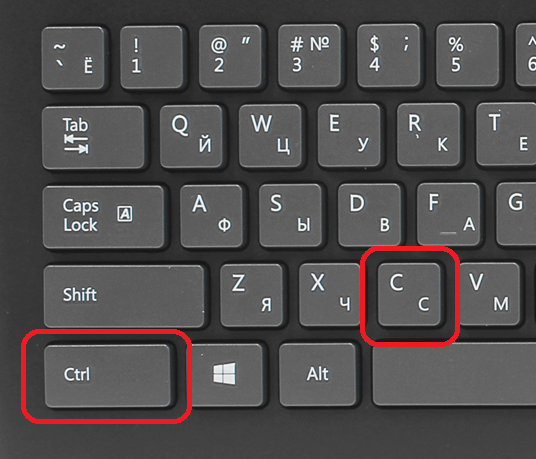
После того как вы скопировали текст – его нужно вставить в другое место. Это также можно сделать при помощи клавиатуры. Для того чтобы вставить текст с помощью клавиатуры нужно нажать комбинацию клавиш CTRL-V. Как и в предыдущем случае, вы можете использовать как правый, так и левый CTRL.
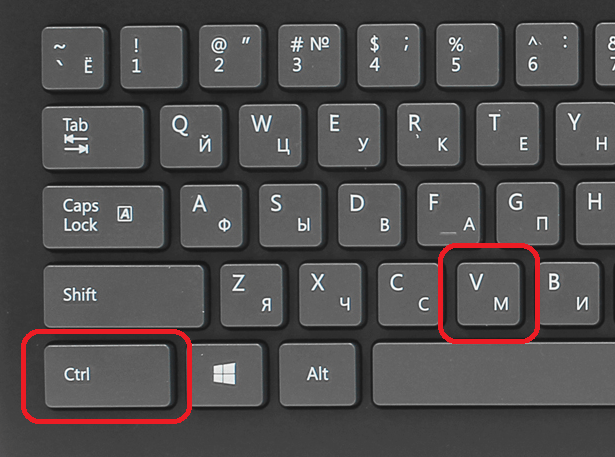
Другие способы копирования текста с помощью клавиатуры
Нужно отметить, что существуют альтернативные способы копирования текст с помощью клавиатуры:
- Комбинация клавиш Ctrl-Insert является аналогом CTRL-C и может использоваться для копирования текста.
- Комбинация клавиш Shift-Insert является аналогом CTRL-V и может использоваться для вставки скопированного текста.
- А комбинация клавиш Shift-Delete является аналогом команды вырезать Ctrl-Х.
Кроме комбинаций клавиш CTRL-C и CTRL-V, есть и другие очень полезные комбинации:
- Ctrl-A – Выделить весь текст. Обычно используется в связке с копированием. Используя комбинации клавиш Ctrl-A и CTRL-C, вы сможете быстро скопировать весь текст.
- Ctrl-Х – Вырезать текст. Копирование текста с удалением его с того места, где он был раньше. Используя комбинации клавиш Ctrl-Х и CTRL-V, вы сможете быстро переместить текст в другое место.
- Ctrl-Z – Отметить или сделать один шаг назад. Данная комбинация позволяет быстро исправить допущенную ошибку. Например, вы удалили часть нужного текста. В такой ситуации вас выручит комбинация клавиш Ctrl-Z, которая сразу все вернет на место.
- CTRL-P – Печать документа. С помощью данной комбинации клавиш вы можете быстро отправить напечатанный текст на принтер.
- Как перевернуть страницу в Word
- Как скопировать текст из PDF в Word
- Как сделать рамку в Word
- Как сделать буклет в Word
- Как сделать диаграмму в Word
Создатель сайта comp-security.net, автор более 2000 статей о ремонте компьютеров, работе с программами, настройке операционных систем.
Остались вопросы?
Задайте вопрос в комментариях под статьей или на странице «Задать вопрос» и вы обязательно получите ответ.
5 комментариев — Добавьте свой
Виктория 24.07.2018
«Назад» пишется слитно.
Любовь 06.02.2019
Как с помощью клавиатуры ВЫДЕЛИТЬ текст.
На смартфоне нет мышки. Как там выделить кусок текста для копирования?
admin 06.02.2019
Не очень понял вопрос. Если вам нужно именно на смартфоне, то нажимаете на любое слово и удерживаете палец на экране пока это слово не будет выделено, после этого растягиваете область выделения на нужный отрывок текста. Если же на компьютере, то зажимаете Shift или Shift-Ctrl и выделяете текст с помощью стрелок на клавиатуре.
Источник: comp-security.net
